
Footer adalah string yang terletak di tepi set teks teks di atas kertas atau dalam dokumen. Dalam pemahaman standar istilah ini, header terkandung, nama pekerjaan (dokumen), nama penulis, jumlah bagian, bab atau paragraf. Footer ditempatkan di seluruh halaman, sama-sama menyangkut buku cetak dan dokumen teks, termasuk file Microsoft Word.
Footer dalam kata adalah halaman kosong halaman di mana tidak ada dan tidak dapat ditempatkan teks utama dokumen atau data lainnya. Ini adalah semacam batas halaman, jarak dari tepi atas dan bawah dari lembar ke tempat teks dimulai dan / atau berakhir. Footer Word dipasang secara default, dan dimensinya dapat bervariasi dan tergantung pada preferensi penulis atau persyaratan untuk dokumen tertentu. Namun, kadang-kadang footer tidak diperlukan dalam dokumen, dan artikel ini akan berbicara tentang cara menghapusnya.
Catatan: Secara tradisional, kami mengingatkan Anda bahwa instruksi yang dijelaskan dalam artikel ini ditunjukkan dalam contoh Microsoft Office Word 2016, tetapi juga berlaku untuk semua ayat sebelumnya dari program ini. Materi yang disajikan di bawah ini akan membantu Anda menghapus footer di Word 2003, 2007, 2010 dan versi yang lebih baru.
Bagaimana cara menghapus footer dari satu halaman dalam MS Word?
Persyaratan untuk banyak dokumen adalah sebagai berikut bahwa halaman pertama yang merupakan judul, perlu dibuat tanpa footer.
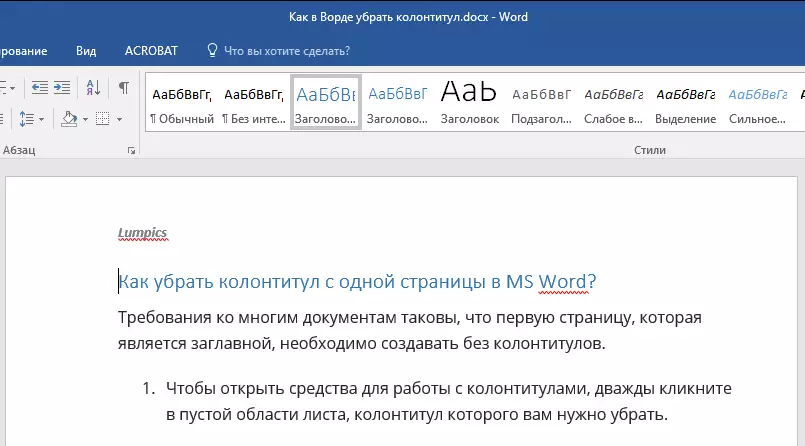
1. Untuk membuka alat untuk bekerja dengan footer, klik dua kali di area kosong lembar, yang footer Anda perlu hapus.
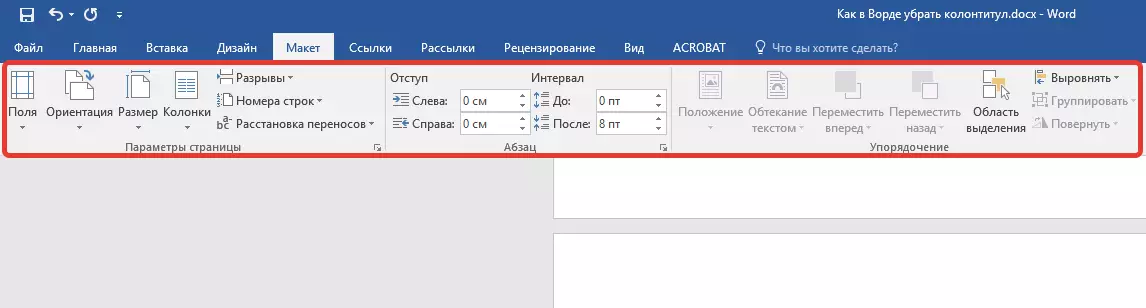
2. Di tab Terbuka "Konstruktor" Terletak di tab Utama "Bekerja dengan footer" Instal tanda centang sebaliknya "Footer spesifik untuk halaman pertama".
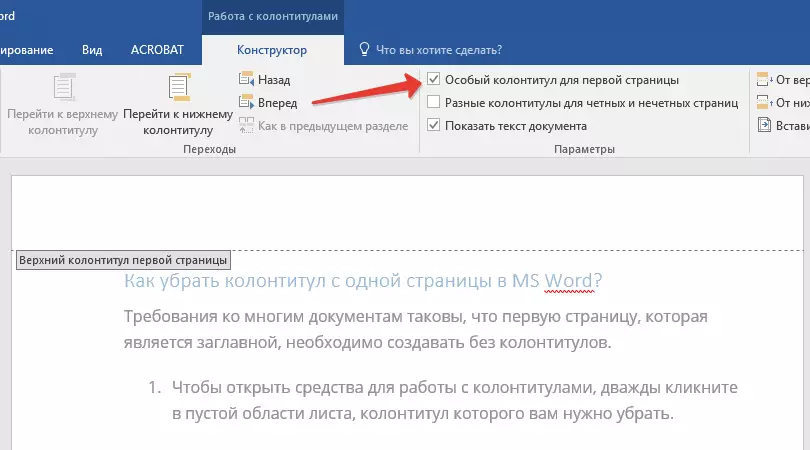
3. Handers dari halaman ini akan dihapus. Tergantung pada apa yang Anda butuhkan, area ini dapat dibiarkan kosong atau tambahkan footer lain secara eksklusif untuk halaman ini.

Catatan: Untuk menutup jendela Footer, Anda harus mengklik tombol yang sesuai di sebelah kanan pada bilah alat atau klik dua kali tombol kiri mouse pada area dengan teks pada lembar.
Bagaimana cara menghapus footer di halaman pertama?
Untuk menghapus footer pada halaman, kecuali untuk yang pertama (mungkin, misalnya, halaman pertama dari partisi baru), Anda harus melakukan prosedur yang sedikit berbeda. Untuk memulai, tambahkan bagian Divide.
Catatan: Penting untuk dipahami bahwa pemisahan bagian bukanlah pecahnya halaman. Dalam hal sebelum halaman, kepala yang ingin Anda hapus, sudah ada istirahat halaman, itu harus dihapus, tetapi bagian putus untuk ditambahkan. Instruksi diatur di bawah ini.
1. Klik di tempat dokumen tempat Anda ingin membuat halaman tanpa footer.

2. Pergi dari tab "Utama" Di tab "Tata letak".

3. Dalam grup "Pengaturan halaman" Temukan tombol "Rassengers" Dan perluas menunya.
4. Pilih "Halaman selanjutnya".
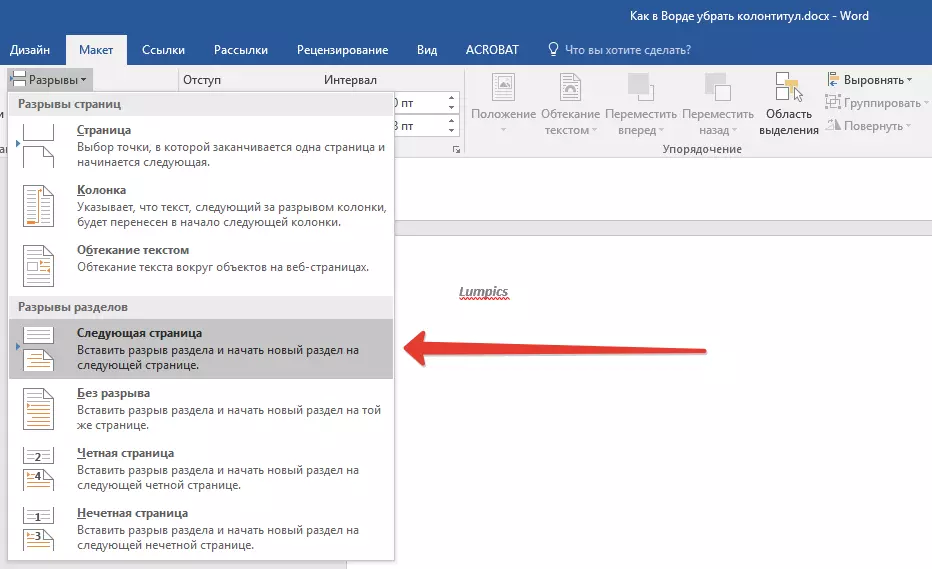
5. Sekarang Anda perlu membuka mode bekerja dengan footer. Untuk melakukan ini, klik dua kali pada kepala footer di bagian atas atau bawah halaman.
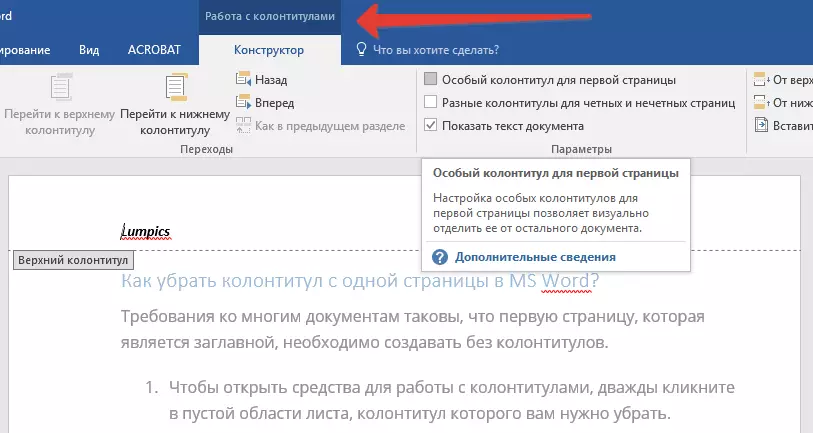
6. Ketuk "Seperti pada bagian sebelumnya" - Ini akan menghapus koneksi antara bagian.
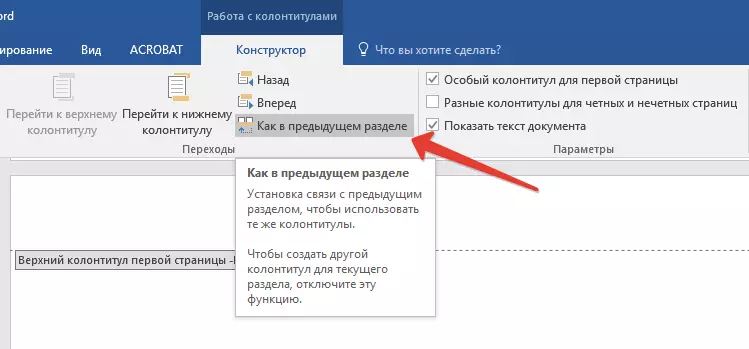
7. Sekarang pilih "Footer" atau "Kepala halaman".
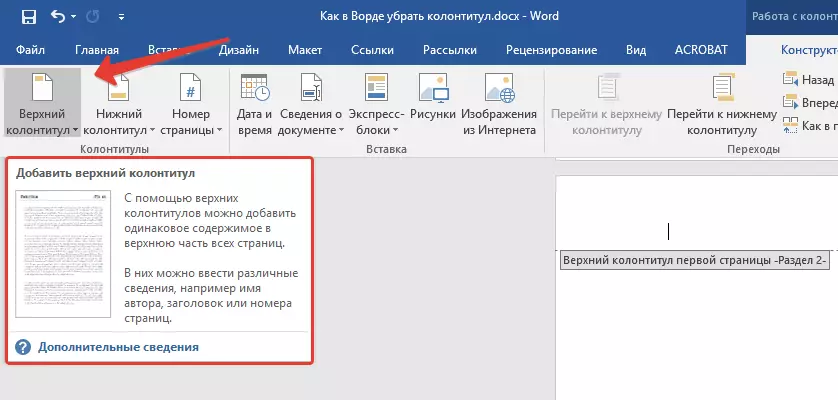
8. Dalam menu terperinci, pilih perintah yang diinginkan: "Hapus Footer" atau "Lepaskan footer atas".
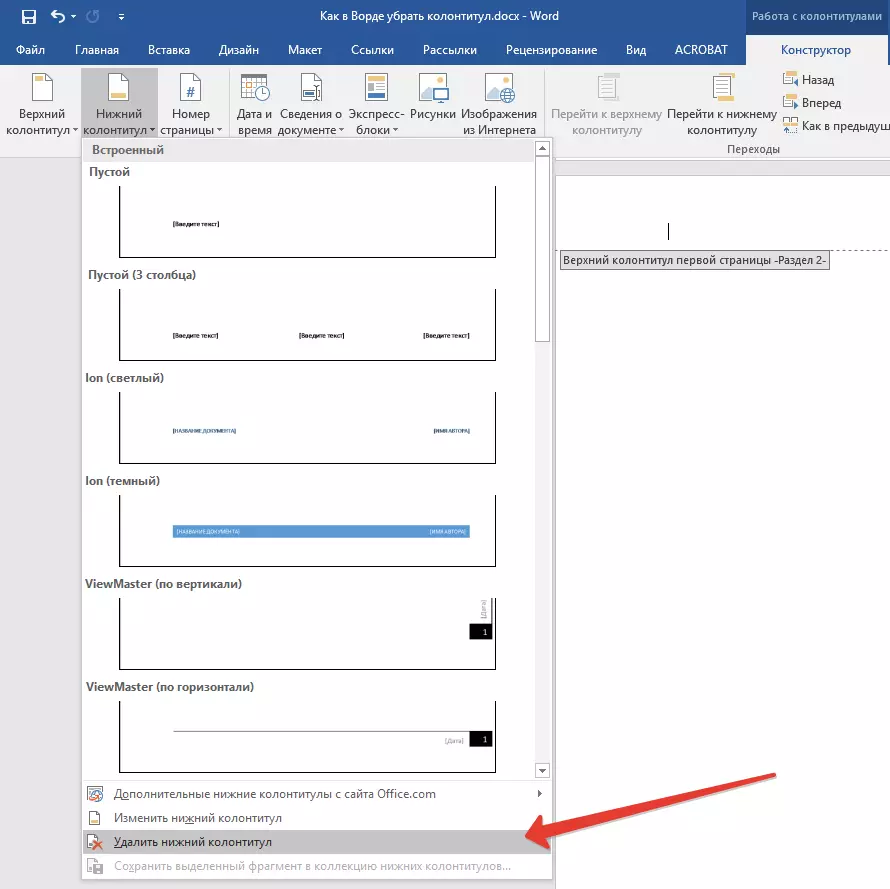
Catatan: Jika Anda perlu menghapus footer atas dan bawah, ulangi langkah-langkahnya. 5-8..
9. Untuk menutup dengan footer, pilih perintah yang sesuai (tombol terakhir pada panel kontrol).
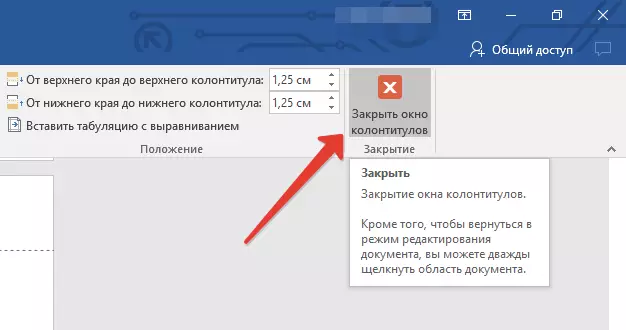
10. Atas dan / / atau footer pada halaman pertama setelah pecahnya akan dihapus.
Ingin menghapus semua footer melampaui ujung halaman dua kali klik pada kepala kepala pada lembar, di mana ia harus dihapus, lalu ulangi langkah-langkah yang dijelaskan di atas 6-8. . Jika tajuk pada halaman genap dan ganjil berbeda, tindakan harus diulang untuk setiap jenis halaman secara terpisah.
Itu saja, sekarang Anda tahu cara menghapus footer di Word 2010 - 2016, serta dalam versi sebelumnya dari program multifungsi ini dari Microsoft. Kami berharap Anda hanya hasil positif dalam pekerjaan dan pelatihan.
